ダウンロードしてすぐに実行
GMO クラウドEC のデータをcsv ラポで帳票にしてメール送信
GMO クラウドEC の会員データからCSV ファイルを生成して、csv ラポで帳票を作成した後、電子メールで帳票を送信します。
フローのダウンロード


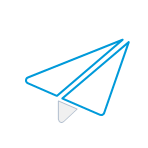
GMO クラウドEC のデータをcsv ラポで帳票にしてメール送信するサンプルフローでは、GMO クラウドEC の会員データからCSV ファイルを生成し、まほうの帳票「csv ラポ」で帳票を作成し、電子メールで帳票を送信するためのコネクタがあらかじめ設定されています。フローの中核となるコネクタは次の通りです:
- CData コネクタ:
対応するCData ドライバーがインストールされている場合に、多様なクラウドアプリケーションデータソースへのインターフェースを提供します。GMOCloudEC からデータを追加、およびデータを取得できます。
- Script コネクタ: CData Arc の組み込みコネクタからは利用できない関数や操作の実行を実現します。
- XML Map コネクタ: あるXML フォーマットから別のXML フォーマットにデータを変換でき、データソース間の互換性を提供します。
- REST コネクタ: 指定されたREST API へリクエストを発行します。
- Email Send コネクタ: SMPT メールサーバー内の指定されたメールボックスからメッセージを送信します。
各コネクタの[自動化]タブで自動化設定を変更するか、コネクタの[入力]タブの[送信]ボタンを使用してワークフローの各ステップを手動で処理することができます。
このフローテンプレートをワークスペースで使用したい場合は、以下の手順に従ってください。
ワークスペースをインポートする方法
ワークスペースの作成
はじめに、[フロー]タブに移動し、右上の歯車アイコンをクリックします。ワークスペースの[作成]オプションを選択し、このフローテンプレート用に新しいワークスペースを作成します。
ワークスペースのインポート
次に、同じ歯車のドロップダウンから[ワークスペースをインポート] をクリックします。表示されたダイアログでダウンロードしたフローテンプレート、"gmocloudeccsvlapot.arcflow" をクリックして、関連するコネクタと設定をインポートします。フローは任意のワークスペースにインポートすることができるので、個別のワークスペースを使用することをお勧めします。
フローテンプレートのインポートに成功したら、ユースケースに最適なコネクタの設定を開始できます。
CData コネクタ - GMOCloudEC
GMO クラウドEC への接続方法
CData コネクタの設定タブに移動します。GMO クラウドEC に接続するには、API Driver を選択して、Profile、Profile Settings を入力します。Profile には事前に用意したGMOCloudEC のAPIProfile のパスを指定します。CData Arc からGMO クラウドEC に接続できることを確認するには、接続テストボタンをクリックしてください。
Script コネクタ
Script コネクタの設定タブに移動します。csvLapot への接続に必要な資格情報部分を、利用する環境にあわせて記述します。
XMLMap コネクタ
XMLMap コネクタのマッピングエディタで、ソースファイルからデスティネーションファイルへのマッピングを設定します。
REST コネクタ
REST コネクタの設定タブに移動します。POST するURL を、利用する環境にあわせて記述します。
Email Send コネクタ
SMTP サーバーへの接続方法
Email Send コネクタの設定タブに移動します。メールを送信するには、SMPT サーバーのホストおよびユーザーのメールアドレスとパスワードを提供してメールサーバーを認証します。
Test Connection ボタンをクリックして、CData Arc からIAMP サーバーに接続できることを確認します。
これらのコネクタを設定すれば、フローテンプレートはすぐに使用可能です!
より詳しい設定方法
より詳しい設定方法については、こちらのブログ記事を参照してください。
GMO クラウドEC のデータをcsv ラポで帳票にしてメール送信
フローは動作しましたか?
フローの設定および実行に関してサポートが必要な場合は、CData のサポートデスク までご連絡ください。データ連携のプロフェッショナルがサポートいたします。
